카카오 인코더 PC버전 다운로드 및 사용법
| 추천 글 |
| * 숨은 내 계좌 찾는 방법 * 내가 가입한 보험 통합조회 방법 * 자동차 보험사+가입내역 조회 방법 |
카카오 인코더는 출력할 장치(매체)에 맞게 동영상 해상도, 코덱, 형식 등을 변환해주는 프로그램으로 동영상에 자막입히기, 2개 이상의 영상을 하나로 이어붙어기, 동영상에서 오디오만 추출하기, 동영상의 재생속도 변경하기, 동영상 회전하기 등 다양한 기능을 이용할 수 있습니다.
카카오 인코더 PC버전 다운로드
카카오인코더 PC 버전 설치 파일은 아래 링크된 프로그램 자료실을 통해서 다운로드 받을 수 있고, 컴퓨터 설치한 후 다양한 인코딩 작업을 진행할 수 있습니다.
동영상 인코딩 프로그램 : 무료
문서서식, 컴퓨터 정보 제공합니다.
www.yellowpanda.xyz
관련 프로그램
동영상 편집 후 워터마크 없이 저장할 수 있는 무료 동영상 편집 프로그램으로 곰믹스, 윈도우 무비메이커, 뱁믹스, 샷컷, 아이스크림 비디오 편집기 등이 있습니다.
무료 영상 편집 프로그램 추천
아래 소개하는 비디오 패드, 클립챔프, 샷컷, 오픈샷, 윈도우 비디오 편집기 등 무료 영상 편집 프로그램은 월결제, 영구 라이센스 구매 없이 이용할 수 있는 영상 편집 프로그램으로 영상 분할,
likeit9999.tistory.com
카카오 인코더 사용법
카카오인코더를 컴퓨터에 설치한 후 프로그램을 실햅니다. 아래 그림과 같은 인코더 프로그램이 시작되면 파일 추가 단추를 클릭합니다.
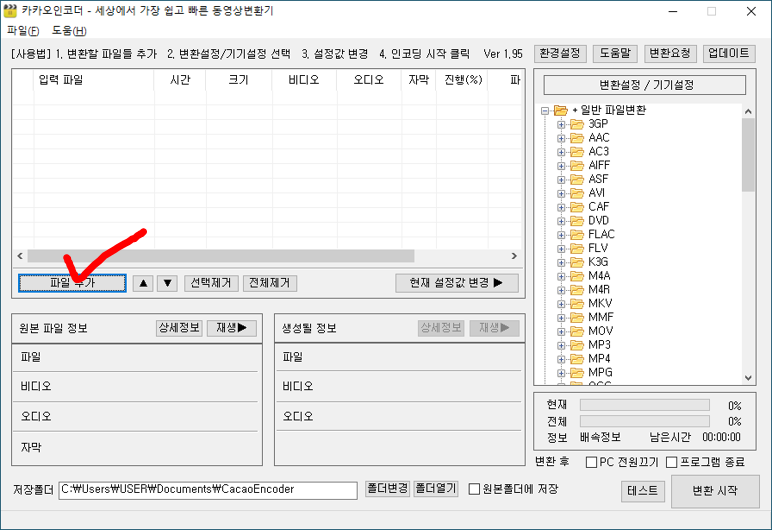
열기 창이 열리면 인코딩 작업시 필요한 비디오 파일을 선택하고 열기를 클릭합니다.
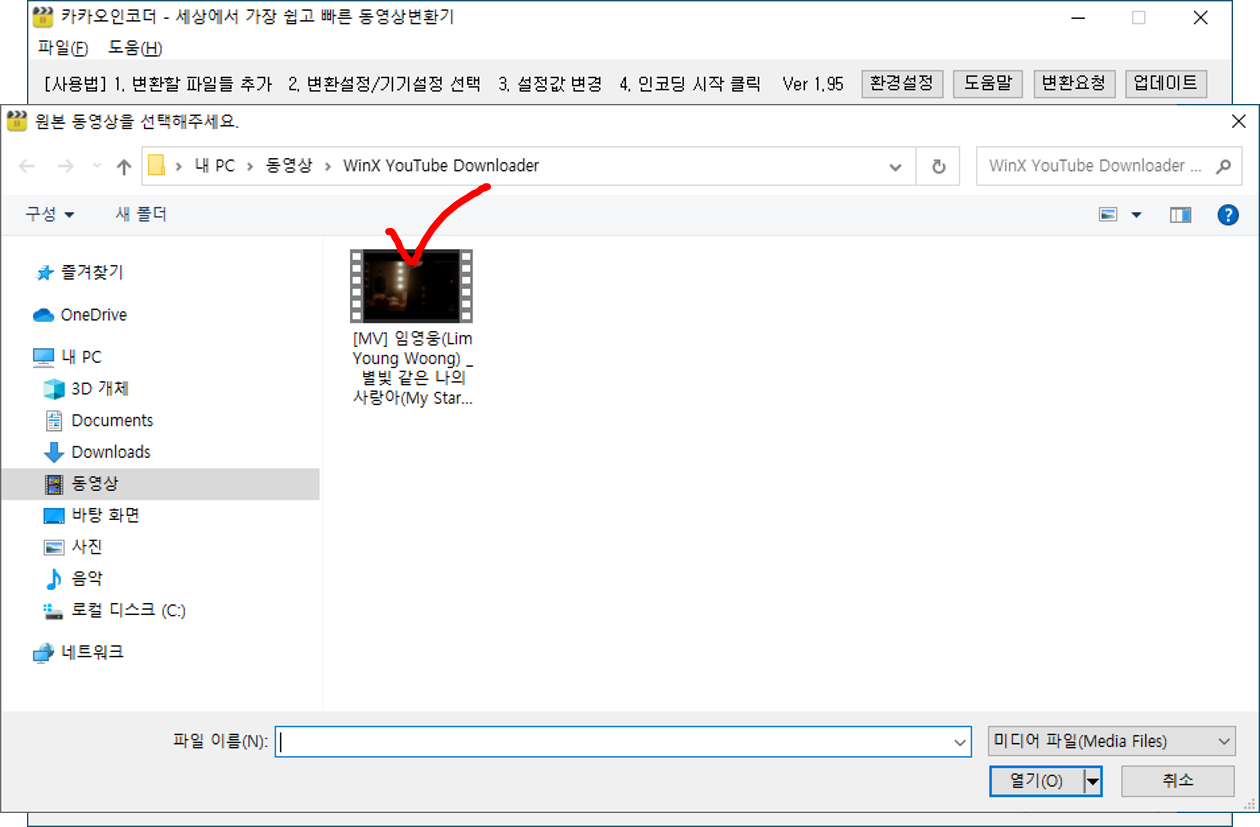
카카오 인코더 작업 목록에 동영상이 추가되면 프로그램 오른쪽 사이드에 있는 변환설정/기기설정을 통해서 출력할 장치(매체)에 맞는 동영상 해상도, 코덱, 파일형식을 선택합니다.
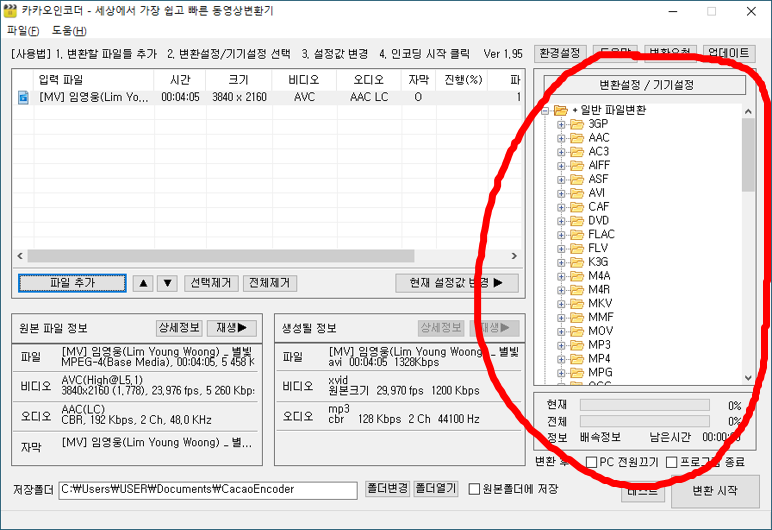
출력할 장치(매체) 옵션을 선택했다면 현재 설정값 변경▶을 클릭합니다.

변환값 설정 창이 열리면 인코딩 작업시 적용할 옵션(오디오, 비디오, 자막, 재생속도 등)을 모두 설정하고 적용 버튼을 클릭합니다.
①동영상 용량 줄이기 : 비디오 항목의 비트레이트, 비디오 크기를 조절하여 영상의 용량을 줄일 수 있습니다.
②동영상에 자막입히기 : 자막 항목의 자막 사용을 클릭하여 체크한 후 하단에 옵션을 통해서 영상에 표시되는 자막스타일(폰트종류, 글씨크기, 글꼴색 등)을 설정할 수 있습니다.
③동영상 볼륨 조절하기 : 오디오 항목 오른쪽에 표시되는 볼륨 조절기를 통해서 영상에 포함되어 있는 소리 크기를 조절할 수 있습니다.
④동영상 재생속도 변경하기 : 소리 탭의 속도 변경을 클릭하여 체크한 후 배속을 변경하여 영상의 재생속도를 조절할 수 있습니다.

카카오 인코더 기본 화면으로 돌아오면 오른쪽 하단에 있는 변환 시작 단추를 클릭하여 인코딩 작업을 시작할 수 있습니다.
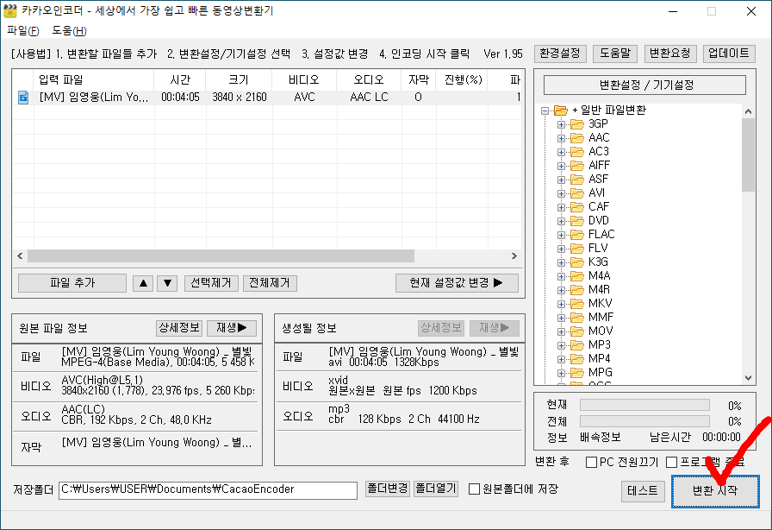
인코딩 작업이 완료 후 안내 창이 열리면 저장 폴더열기를 클릭하여 작업한 결과물을 확인할 수 있습니다.

| 추천 글 |
| * 숨은 내 계좌 찾는 방법 * 내가 가입한 보험 조회하는 방법 * 자동차 보험사+가입내역 조회하는 방법 |







